Creare e ospitare un server per No One Survived
Lo studio di sviluppo Cat Play Studio non ha tardato a rilasciare un server dedicato per il gioco ad accesso anticipato No One Survived. Questo tipo di server permette di godere di un’esperienza di gioco multigiocatore personalizzata. È possibile installarlo e configurarlo facilmente attraverso l’app SteamCMD e affidandosi a un servizio di hosting adeguato.
Server No One Survived: i requisiti
Così come per un server Dayz o per un server Sons of the Forest, anche il videogioco No One Survived consente di ospitare un server sul proprio PC. Tuttavia, sono diversi i motivi per cui è meglio affidarsi a un hosting presso un provider professionale. In primo luogo, un server auto-ospitato funziona solo quando il dispositivo su cui viene eseguito è acceso. Utilizzando un provider di hosting è invece possibile rendere il mondo di gioco disponibile 24/7. In secondo luogo, i data center dispongono di potenti connessioni a banda larga, nettamente superiori alle normali connessioni domestiche.
L’entità dei requisiti di un server per No One Survived dipende dallo scenario di utilizzo concreto. Una delle determinanti principali è il numero di persone attive contemporaneamente sul server. Di seguito sono riportati i requisiti minimi per un server semplice con un massimo di quattro utenti:
- CPU: min. 3 GHz
- RAM: min. 4 GB
- Spazio su disco: min. 10 GB
A questi si aggiungono i requisiti del sistema operativo per server utilizzato. Il software di un server per No One Survived funziona attualmente tramite Windows Server. Optando per Windows Server 2022, ad esempio, si aggiungono i seguenti requisiti:
| Windows Server 2022 senza interfaccia grafica | Windows Server 2022 con interfaccia grafica | |
|---|---|---|
| CPU | Processore da 1,4 GHz (a 64 bit) | Processore da 1,4 GHz (a 64 bit) |
| RAM | 512 MB RAM | 2 GB RAM |
| Spazio su disco | 32 GB | 36 GB |
Configura oggi stesso il tuo Server Cloud IONOS e crea il tuo server personale per No One Survived su un hardware sicuro e affidabile. L’infrastruttura dei server IONOS si presta a diversi utilizzi: ad esempio, è possibile integrare il server di gioco con un server per TeamSpeak per comunicare al meglio durante le tue avventure multigiocatore.
Ospitare un server per No One Survived con IONOS
IONOS offre un servizio di hosting affidabile e sicuro. Per il tuo server No One Survived puoi scegliere tra tre diversi pacchetti hardware con tariffe differenti:
- Server Cloud: un server cloud di IONOS è l’opzione perfetta se sei alla ricerca di una soluzione base completa ed efficace per ospitare il tuo server. Questa permette di noleggiare risorse hardware virtualizzate, scalabili in modo flessibile e fatturate al minuto.
- Server virtuali (VPS): anche i server virtuali IONOS utilizzano un hardware virtualizzato (ovvero basato su sistemi di hosting condivisi). In questo modello, la tariffa del servizio è fissa e su base mensile.
- Server dedicato: il noleggio di un server dedicato IONOS permette di disporre di hardware aziendale dedicato con processori all’avanguardia e fatturazione al minuto. Le opzioni di configurazione flessibile dell’hardware consentono di modificare le prestazioni in qualsiasi momento.
Grazie a un credito iniziale, puoi provare gratuitamente il Server Cloud di IONOS per 1 mese (o fino all’esaurimento del credito) e beneficiare del giusto mix di prestazioni e sicurezza!
3 scenari di gioco per No One Survived associati alla soluzione server IONOS più adatta
Per aiutarti a capire quale soluzione server fa al caso tuo, di seguito riportiamo 3 diversi scenari di utilizzo di un server per No One Survived. A ciascuno di essi abbiamo assegnato la tariffa server di IONOS più appropriata.
| Scenario di gioco No One Survived | Soluzione server IONOS consigliata |
|---|---|
| 2 persone; server sempre online | VPS Windows M |
| 3-8 persone; server sempre online | VPS Windows L |
| Più di 8 persone; server sempre online | Server dedicato AR6-32 SSD |
Se vuoi gestire il tuo server 24/7 con tariffa mensile fissa, un server virtuale IONOS è la scelta giusta per te!
Come configurare il server per No One Survived: istruzioni dettagliate
Abbiamo riassunto i passi più importanti per configurare il proprio server No One Survived. La guida è basata sui servizi IONOS (server cloud, server virtuale o server dedicato). Come sistema operativo è stato utilizzato Windows Server 2022.
Primo passaggio: connettersi al server di hosting
Per poter installare il software del server dedicato di No One Survived sull’hardware noleggiato, occorre una connessione al desktop remoto attiva al server. Questo passaggio è facilmente realizzabile grazie alle indicazioni contenute nell’area cliente di IONOS:
- Accedi alla tua area cliente IONOS tramite la pagina di login.
- Fai clic sul pulsante “Server & Cloud”.
- Seleziona il server IONOS noleggiato.
- Fai clic sulla voce del server e scorri fino ai dati di accesso. Scarica il file di installazione di “Connessione desktop remoto” utilizzando il pulsante di download.
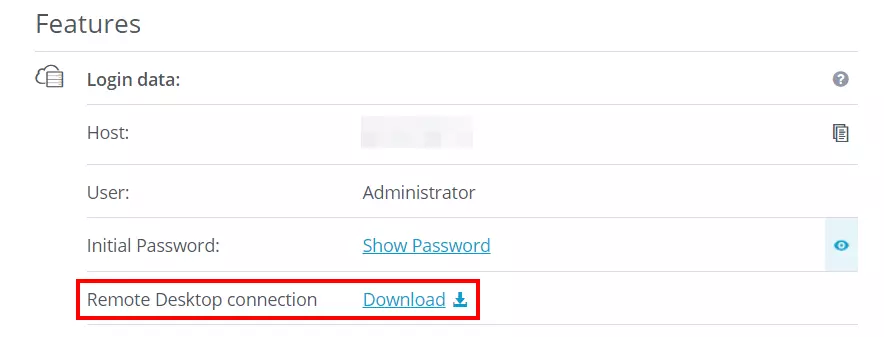
Fai doppio clic sul file .rdp scaricato e conferma la connessione nella prima finestra di dialogo selezionando “Connetti”. Successivamente, esegui il login al server con i tuoi dati di accesso individuali (“Utente” e “Password iniziale”).
La prima volta che effettui una connessione al server noleggiato, ti verrà chiesto di confermare che certificato di sicurezza sia affidabile. Per farlo, fai clic su “Sì” nella finestra che si apre.
Secondo passaggio: installare SteamCMD
La soluzione più comoda per ottenere l’applicazione server necessaria a ospitare il proprio server di No One Survived è SteamCMD. Questo client a riga di comando consente di stabilire una connessione ai server di Steam per scaricare i relativi file.
Per scaricare questo pratico strumento, fai clic sul seguente link di download. Dopodiché decomprimi il file ZIP e salva il file steamcmd.exe in una nuova directory con il nome C:\SteamCMD. Una volta eseguito il file di installazione, SteamCMD verrà automaticamente installato in questa directory ed eseguito direttamente.
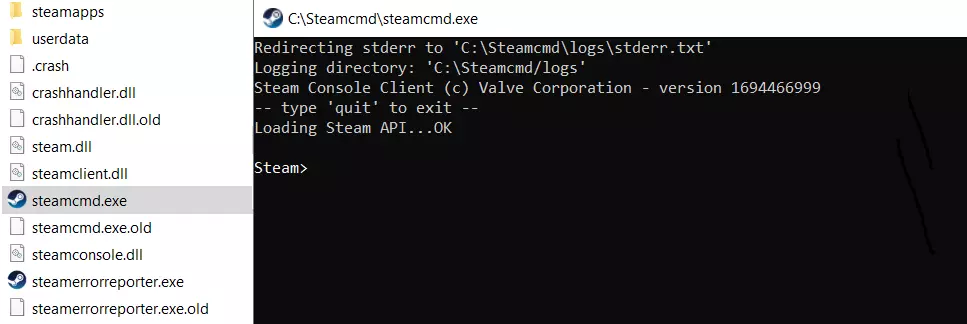
Nel nostro articolo di approfondimento “Come installare SteamCMD” sono riportate le istruzioni dettagliate per l’installazione del client a riga di comando (Windows e Linux).
Terzo passaggio: scaricare e installare il server per No One Survived
Utilizzando lo strumento a riga di comando, ora potrai effettuare la connessione ai server pubblici di Steam per scaricare i file del server per No One Survived. Come prima operazione, crea una directory di installazione adatta per i file del server, ad esempio C:\no-one-survived-server:
force_install_dir C:\no-one-survived-serverA questo punto è necessario accedere in modo anonimo ai server pubblici di Steam:
login anonymousA registrazione avvenuta, puoi scaricare e installare l’applicazione del server dedicato di No One Survived inserendo l’ID dell’applicazione 2329680:
app_update 2329680 validateDopo l’installazione, utilizza il comando quit per uscire dai server e da SteamCMD.
Quarto passaggio: installare Microsoft Visual C++ Runtime
Per poter eseguire l’applicazione, è necessario installare anche una versione aggiornata di Microsoft Visual C++ Runtime. I file di installazione necessari sono disponibili presso il Centro assistenza Microsoft. Verifica che la versione scelta corrisponda all’architettura dell’hardware del server noleggiato. Ad esempio, per un sistema a 64 bit, devi selezionare il file di download vc_redist.x64.exe.
Al termine dell’installazione dell’ambiente di esecuzione, riavvia il server.
Quinto passaggio: aprire le porte del server
Per attivare le connessioni client al server e renderlo disponibile in un secondo momento nell’elenco dei server, bisogna rilasciare le porte TCP/UDP corrispondenti nelle impostazioni del firewall del server. Le porte consigliate per il server No One Survived sono TCP/UDP 7777 (porta di gioco) e TCP/UDP 27015 (porta di interrogazione). I server IONOS ti permettono di avviare il rilascio direttamente dall’area cliente:
- Apri nuovamente l’area “Server & Cloud”.
- Seleziona il server sul quale hai installato il software per il server di No One Survived.
- Nel menu laterale sulla sinistra apri la rubrica “Rete” e seleziona la voce “Regole firewall”.
- Alla voce “In entrata” crea le regole per le porte TCP/UDP 7777 e 27015. Selezionando direttamente “TCP/UDP” nel campo “Protocollo”, dovrai creare rispettivamente solo una regola.
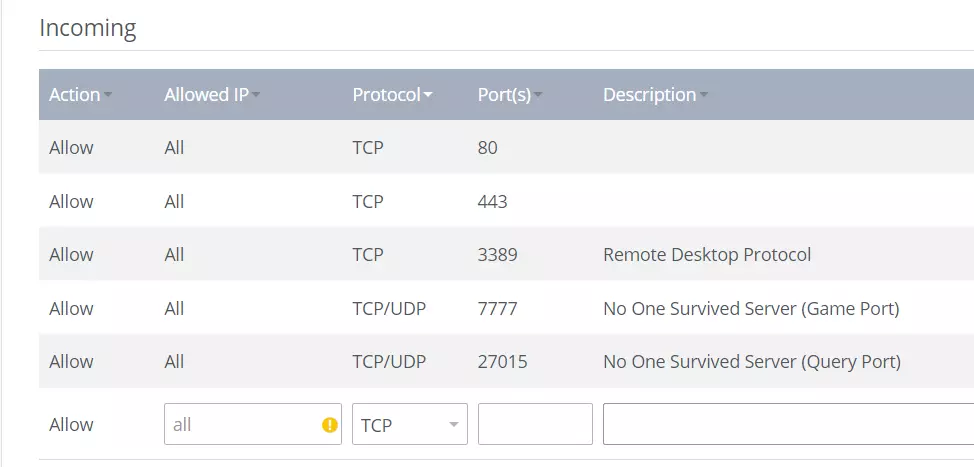
Desideri rendere disponibile il tuo server tramite un nome di dominio personalizzato e accattivante, anziché il classico e criptico indirizzo IP? Con IONOS puoi registrare il tuo dominio oggi stesso!
Sesto passaggio: configurare il server per No One Survived
Nel file di configurazione Game.ini si possono definire le impostazioni di base per il proprio server No One Survived. Il file si trova nel percorso .\WRSH\Saved\Config\WindowsServer\Game.ini nella directory precedentemente creata del server.
Il file di configurazione è suddiviso nelle due categorie seguenti:
GameSettings: qui vengono definite le proprietà di base del gioco. Gli attacchi degli zombie sono attivati e, in caso affermativo, a partire da quale giorno i vaganti avversari appaiono sullo schermo? Quanti giorni deve avere un anno di gioco? È consentito il PvP?ServerSetting: questa categoria definisce tutte le proprietà importanti del server, come il nome e la password opzionale e il numero massimo di partecipanti al gioco.
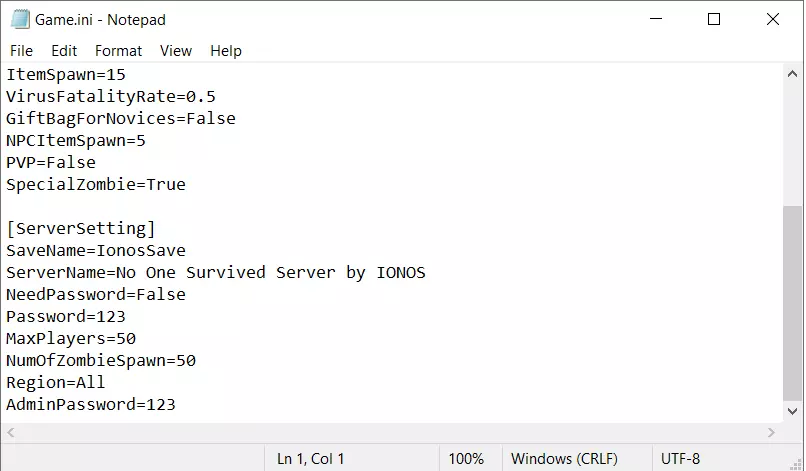
Settimo passaggio: avviare il server
Ora che le porte sono state aperte e le impostazioni salvate, puoi finalmente avviare il tuo server No One Survived. È sufficiente eseguire il file NoOneSurvivedServerStart.exe. L’applicazione server si avvierà automaticamente in una nuova finestra CMD, ma l’inizializzazione del mondo di gioco richiederà un po’ di tempo. Se appare ServerCreate, l’avvio del server è avvenuto con successo.
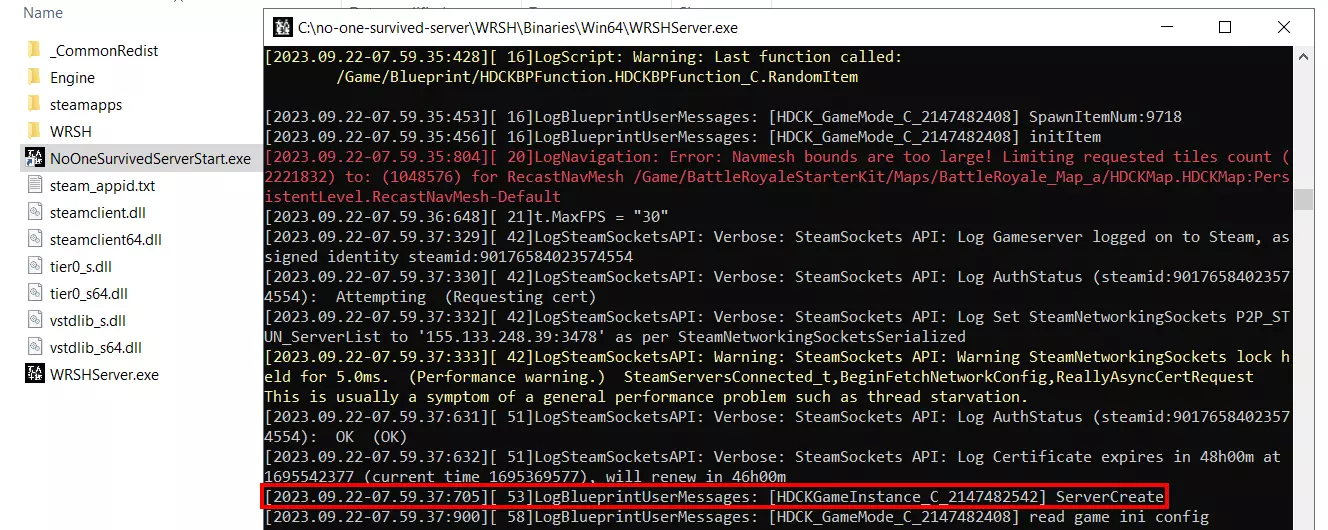 Zheka6120shutterstock
Zheka6120shutterstockOttavo passaggio: connettersi al server No One Survived
Appena il server è attivo e funzionante, è possibile condividere l’indirizzo IP o il nome del server (e la password, se impostata) con gli altri giocatori e le altre giocatrici. Grazie a queste informazioni, chiunque può cercare il tuo server No One Survived e connettersi seguendo questa procedura:
- Avvia No One Survived come di consueto.
- Fai clic sulla voce “Multiplayer”.
- Fai clic su “Server privato dedicato” e riavvia il gioco.
- Naviga nuovamente tramite Multiplayer per arrivare alla voce “Server privato dedicato”; arriverai al menu omonimo.
- Serviti della funzione di ricerca per cercare il tuo server. Utilizza il nome completo che hai definito nel file
Game.ini, in quanto la funzione non supporta la ricerca per parole chiave. - Fai clic sul risultato di ricerca giusto e poi su “Partecipa”.
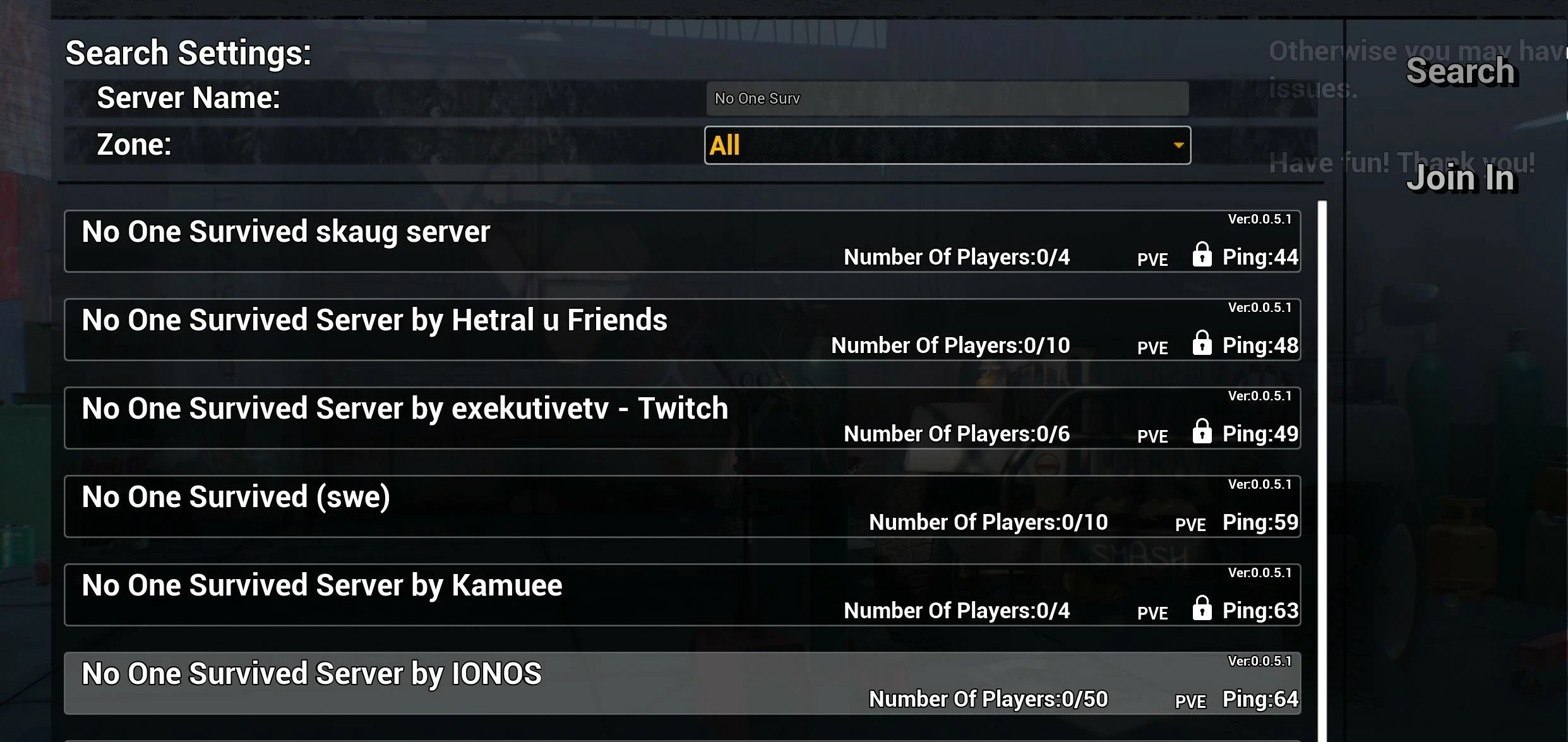
Se la registrazione sul server è andata a buon fine, puoi finalmente iniziare la tua avventura multigiocatore personalizzata sul server No One Survived appena creato!
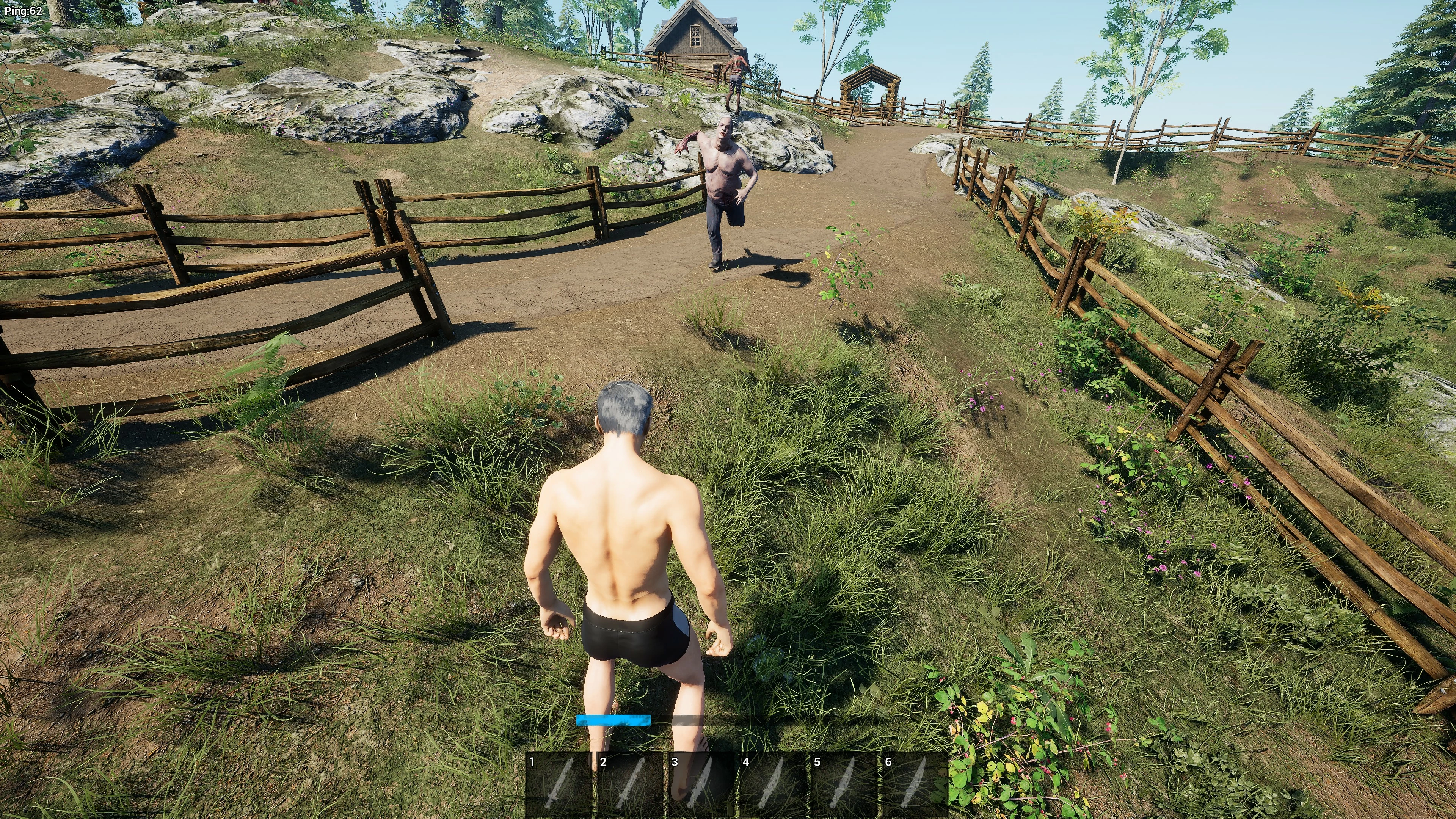 Chinnapongshutterstock
ChinnapongshutterstockProva il nostro VPS. I primi 30 giorni sono in omaggio e se allo scadere del periodo di prova non sarai convinto, ti rimborseremo tutte le spese sostenute.

